Outlookの読み取りペインでヘッダー情報を隠すにはどうすればよいですか?
Microsoft Outlookで受信したメールをプレビューすると、件名、送信者、送信時刻、宛先など、メールリスト内の内容と重複するヘッダー情報が読み取りペインに表示されていることに気付くかもしれません。次のスクリーンショットをご覧ください:
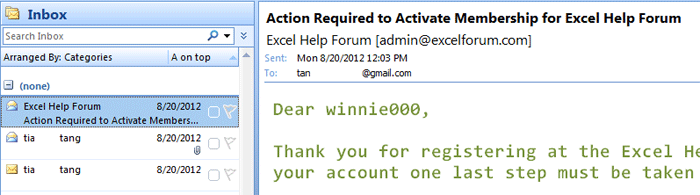
実際、受信したメールのヘッダー情報を隠して、読み取りペインをより整理することができます。ここでは、Microsoft Outlook 2007で読み取りペインのメッセージヘッダーを簡単に隠したり表示したりする方法について説明します。
以下の手順に従って、Outlook 2007でヘッダー情報を簡単に隠すことができます。
ステップ1: 読み取りペインでメッセージヘッダー情報を隠したいナビゲーションペイン内のフォルダーを選択します。
ステップ2: 表示 > 現在のビュー > 現在のビューのユーザー定義 をクリックして、ユーザー定義ビュー ダイアログボックスを開きます。次のスクリーンショットをご覧ください:
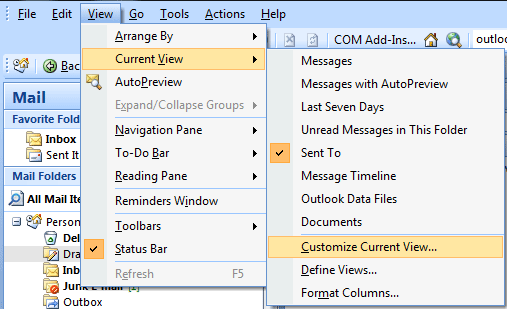
ステップ3: ユーザー定義ビュー ダイアログボックスで、他の設定 ボタンをクリックしてください。
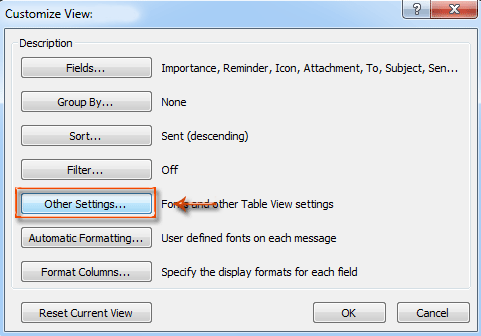
ステップ4: 他の設定 ダイアログボックスで、
読み取りペインで全てのメッセージヘッダー情報を隠すには、ヘッダー情報を隠す オプションをチェックしてください。
読み取りペインで全てのメッセージヘッダー情報を表示するには、ヘッダー情報を隠す オプションのチェックを外してください。
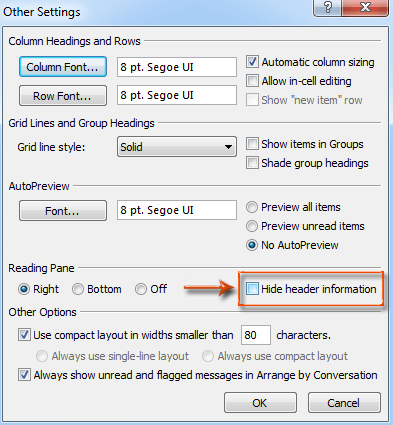
ステップ5: 各ダイアログボックスのOKボタンをすべてクリックします。
ヘッダー情報を隠す オプションをチェックすると、選択したフォルダ内のすべてのメッセージヘッダー情報が自動的に隠されます。次のスクリーンショットをご覧ください:
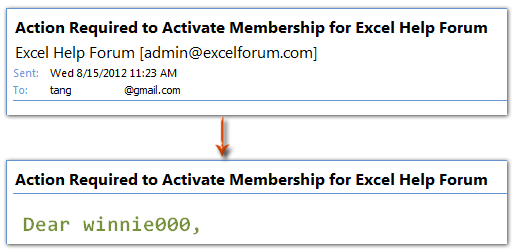
ノート:
1. Microsoft Outlook 2010で ヘッダー情報を隠す オプションを見つけることはできますが、まったく機能しません。
2. Microsoft Outlook 2013は、この読み取りペインでのヘッダー情報を隠す機能をサポートしていません。
OutlookのAIメールアシスタント:スマートな返信、クリアなコミュニケーション(ワンクリックで魔法のような操作!) 無料
Kutools for OutlookのAIメールアシスタントを使用して、毎日のOutlookタスクを効率化しましょう。この強力なツールは、過去のメールから学習し、インテリジェントで正確な返信を提供し、メールの内容を最適化し、メッセージの作成や修正を手間なく行うことができます。

この機能がサポートする内容:
- スマート返信:過去の会話に基づいて調整された、的確で使用準備の整った返信を取得します。
- 強化されたコンテンツ:メールの文章を自動的に洗練させ、明瞭さと影響力を高めます。
- 簡単な作成:キーワードを入力するだけで、複数のライティングスタイルでAIが残りを処理します。
- インテリジェント拡張:文脈を理解した提案で考えを広げます。
- 要約:長文のメールを瞬時に簡潔にまとめます。
- グローバル対応:メールを簡単にどの言語にも翻訳できます。
この機能がサポートする内容:
- スマートメール返信
- 最適化されたコンテンツ
- キーワードベースの下書き
- インテリジェントなコンテンツ拡張
- メールの要約
- 多言語翻訳
何より、この機能は永遠に完全無料です!今すぐAIメールアシスタントをダウンロードしてお楽しみください!
最高のオフィス生産性ツール
最新情報: Kutools for Outlook 無料版リリース!
新しくなった Kutools for Outlook を100以上の素晴らしい機能とともに体験してください!今すぐダウンロードしてみましょう!
🤖 Kutools AI : 高度なAI技術を活用し、メールの返信、要約、最適化、拡張、翻訳、作成までを簡単に処理します。
📧 メール自動化: 自動返信(POPとIMAPに対応) / スケジュール電子メールを送信 /送信時にルールで自動 CC/BCC / 高度なルールによる自動転送 / 挨拶を自動追加 / 複数宛先メールを自動的に一通ずつ分割...
📨 メール管理: メールの取り消し / 件名などで詐欺メールをブロックする / 重複メールを削除 / 高度な検索 / フォルダーを整理...
📁 添付ファイルプロ: 一括保存 / 一括切り離し / 一括圧縮 / 自動保存 / 自動的に切り離す / 自動圧縮...
🌟 インターフェイスマジック: 😊さらに美しくてクールな絵文字 /重要なメール到着時に通知 / Outlookを閉じるのではなくグループを最小化...
👍 ワンクリック便利機能: 全員に【Attachment】付きで返信 / フィッシング対策メール / 🕘送信者のタイムゾーン表示...
👩🏼🤝👩🏻 連絡先&カレンダー: 選択したメールから一括で連絡先を追加 /連絡先グループを個別グループに分割 / 誕生日のリマインダーを削除...
お好みの言語で Kutools を利用可能 ― 英語、スペイン語、ドイツ語、フランス語、中国語など40以上の言語に対応!
Kutools for Outlookをワンクリックですぐに利用開始。待たずに今すぐダウンロードして効率を高めましょう!


🚀 ワンクリックダウンロード — Office用アドインをすべて入手
強くおすすめ: Kutools for Office(5-in-1)
ワンクリックで五つのインストーラーを同時ダウンロード ― Kutools for Excel、Outlook、Word、PowerPoint、Office Tab Pro。 今すぐダウンロード!
- ✅ ワンクリックの便利さ: 五つのセットアップパッケージを一度にダウンロードできます。
- 🚀 あらゆるOffice作業に準備完了: 必要なアドインをいつでもインストール可能です。
- 🧰 含まれるもの: Kutools for Excel / Kutools for Outlook / Kutools for Word / Office Tab Pro / Kutools for PowerPoint